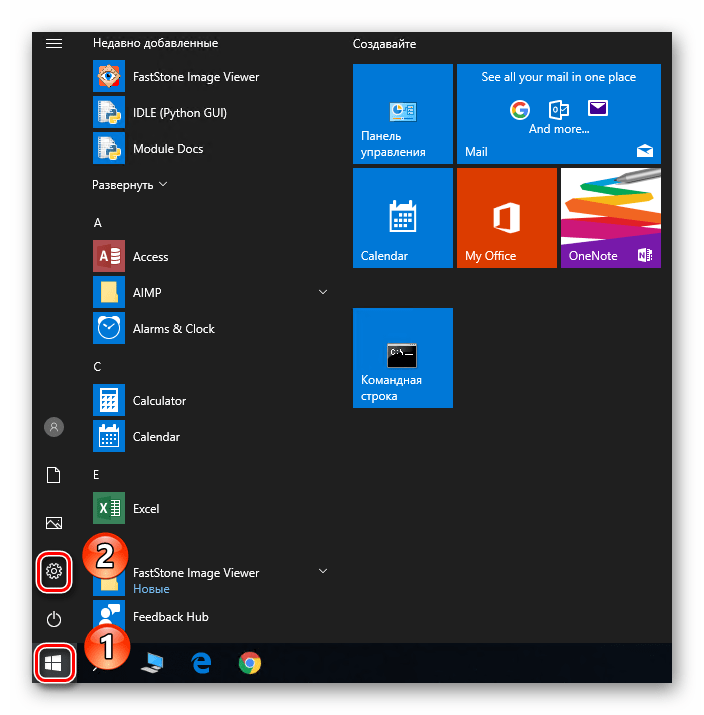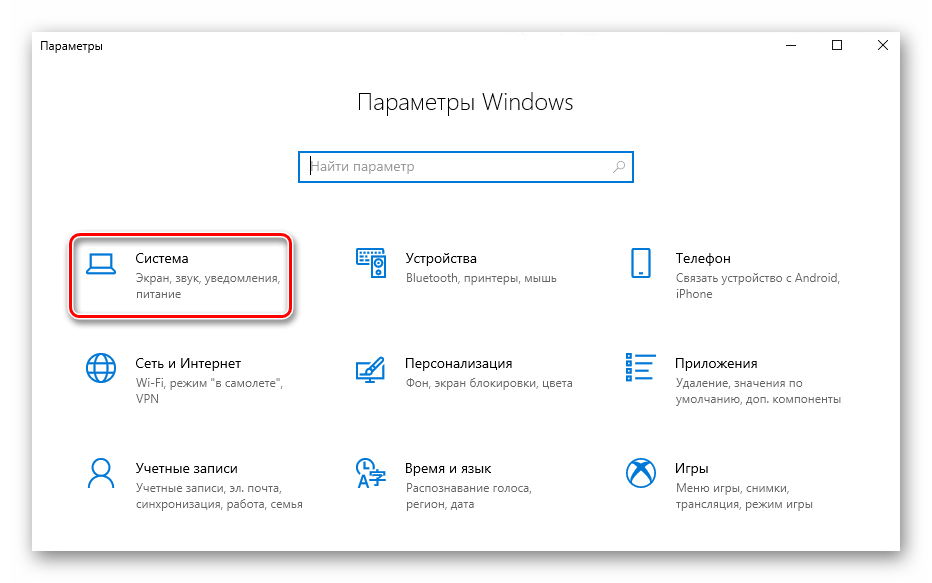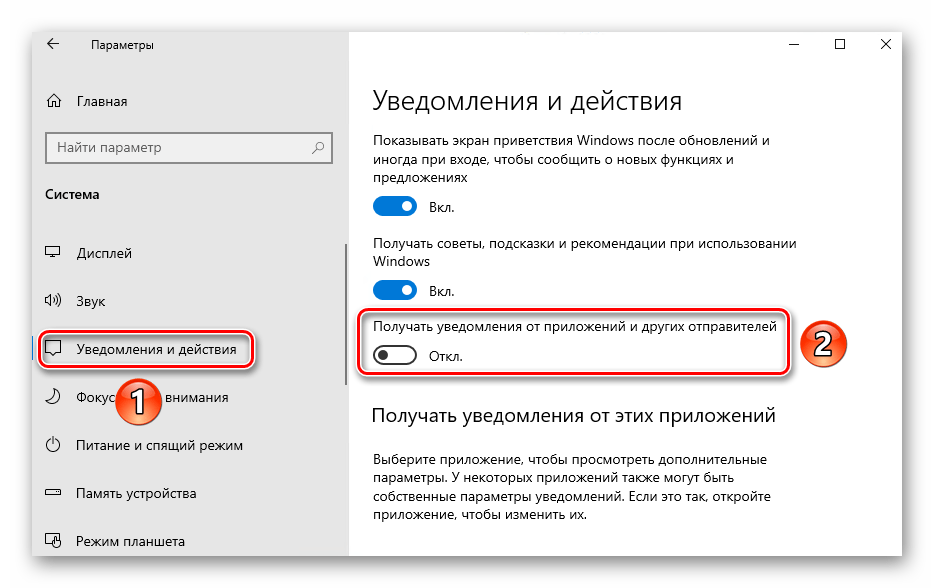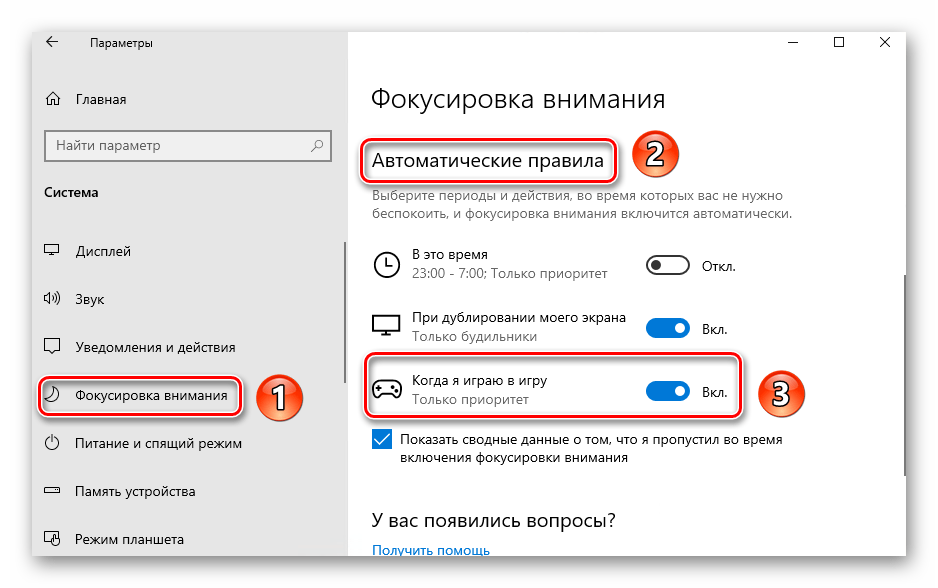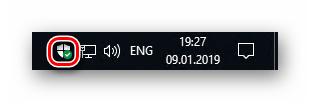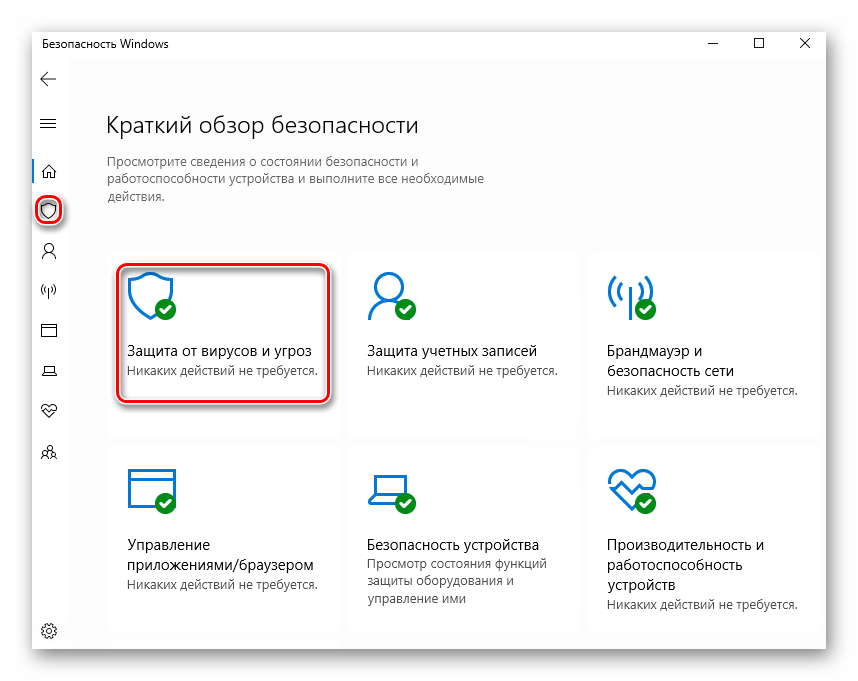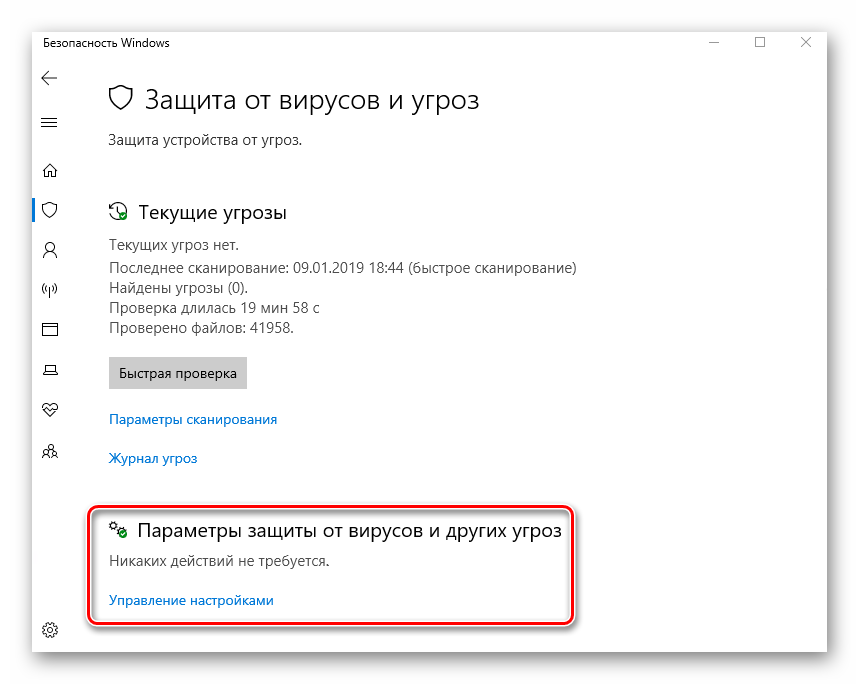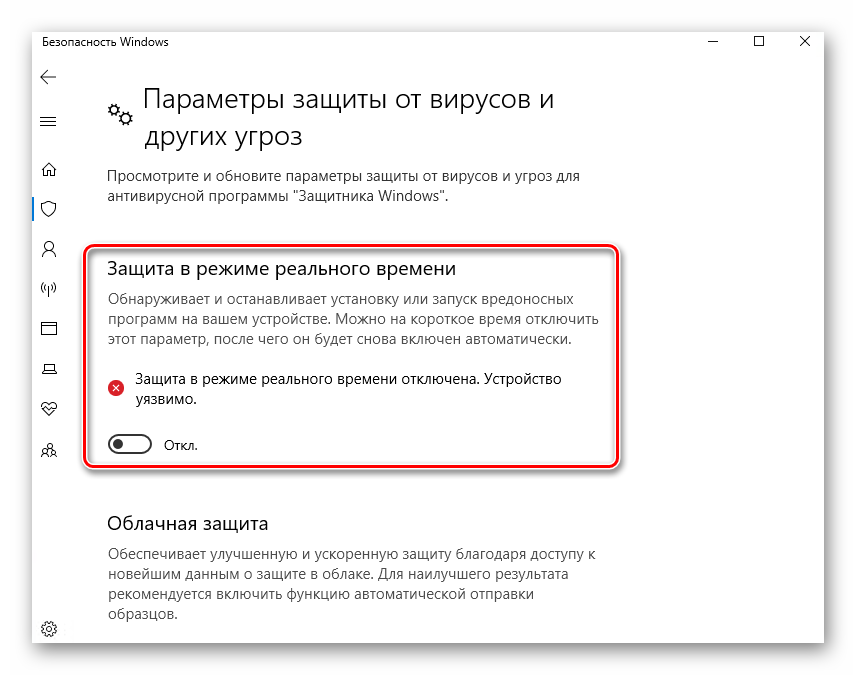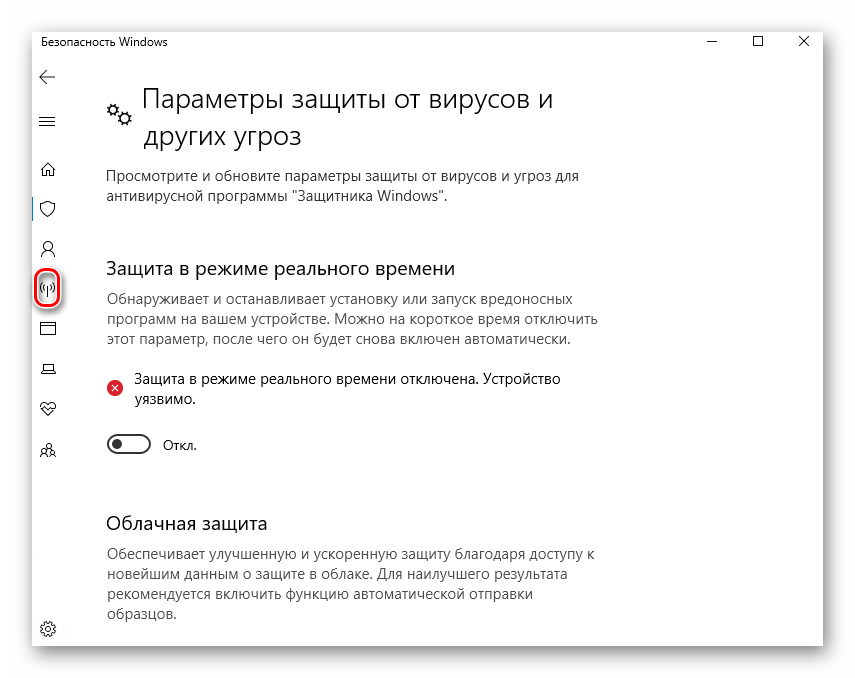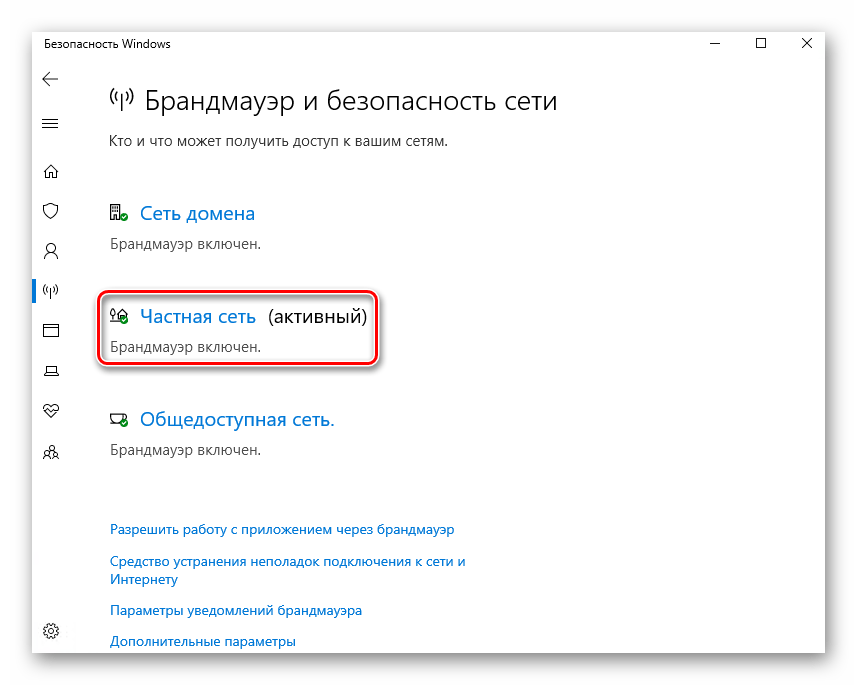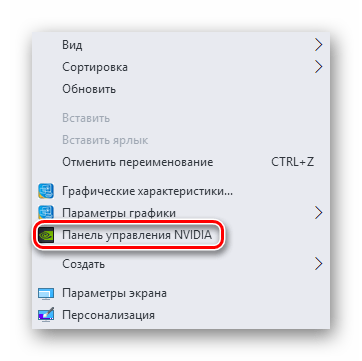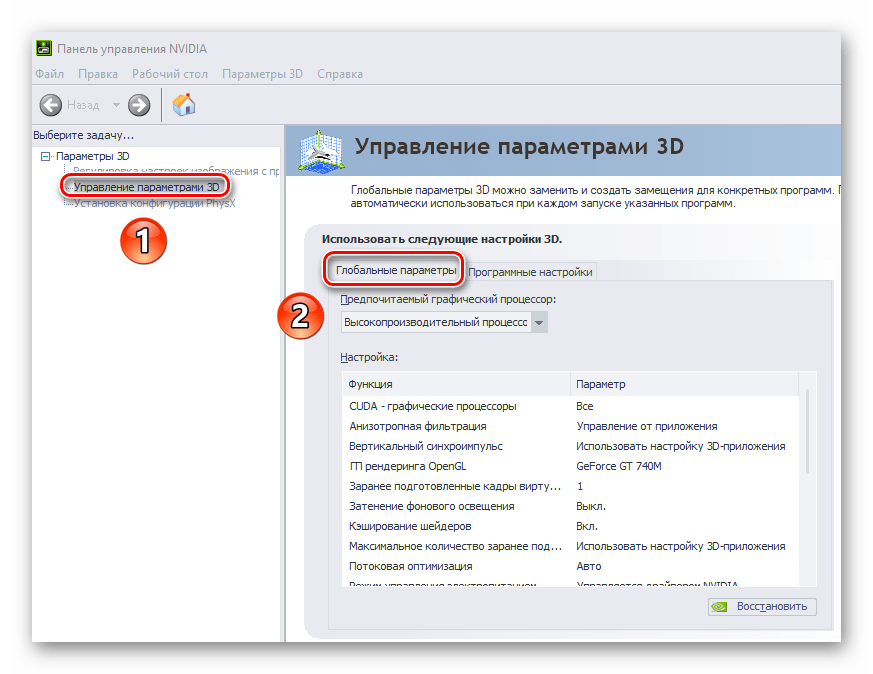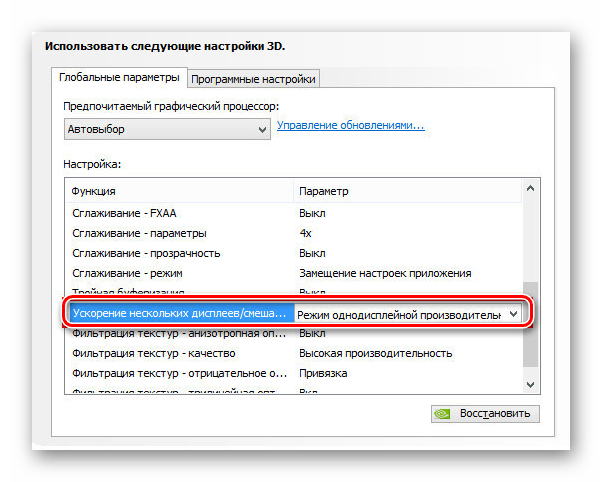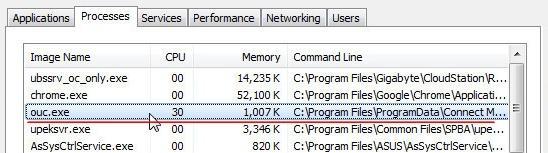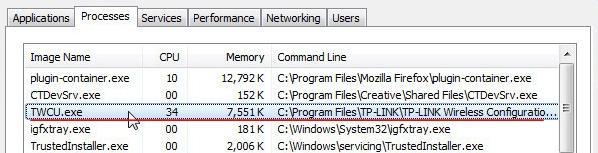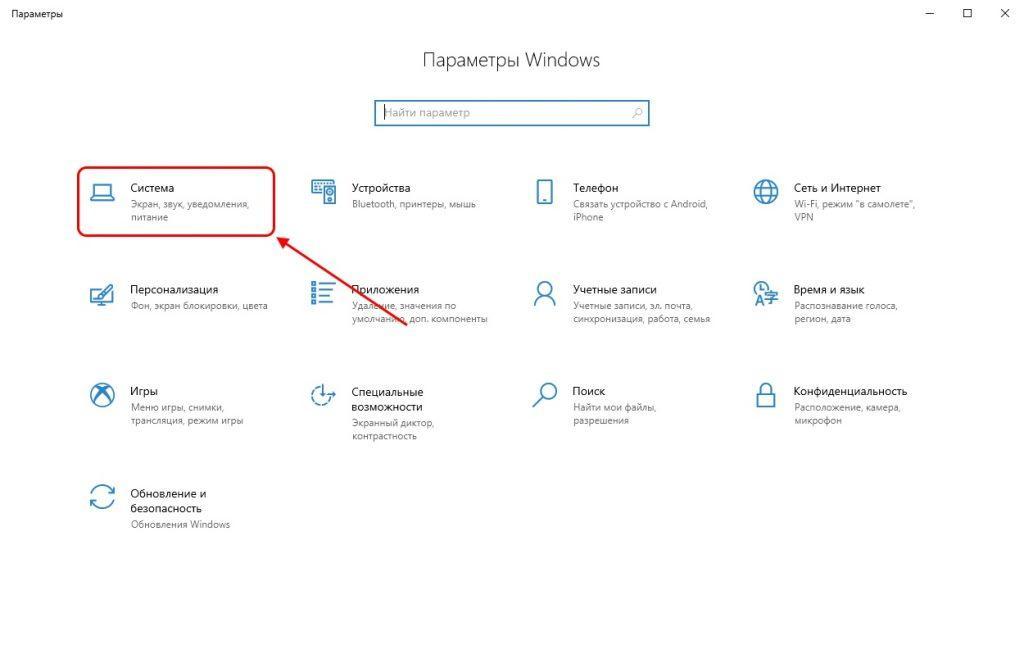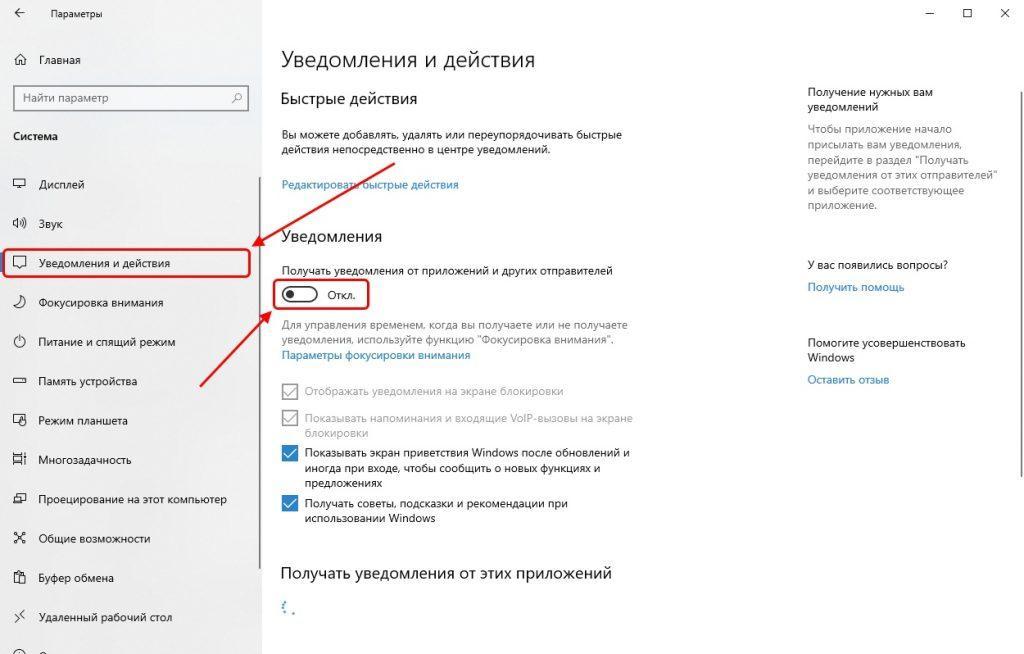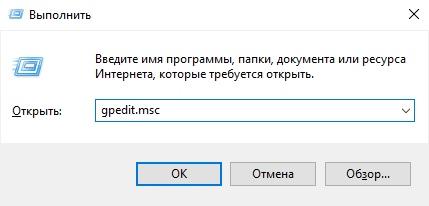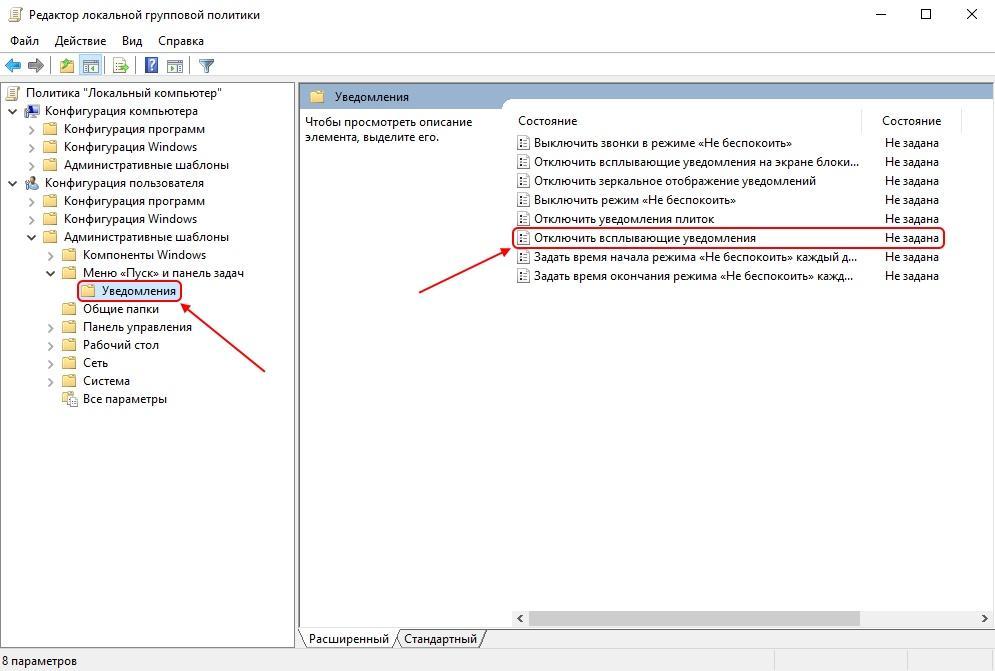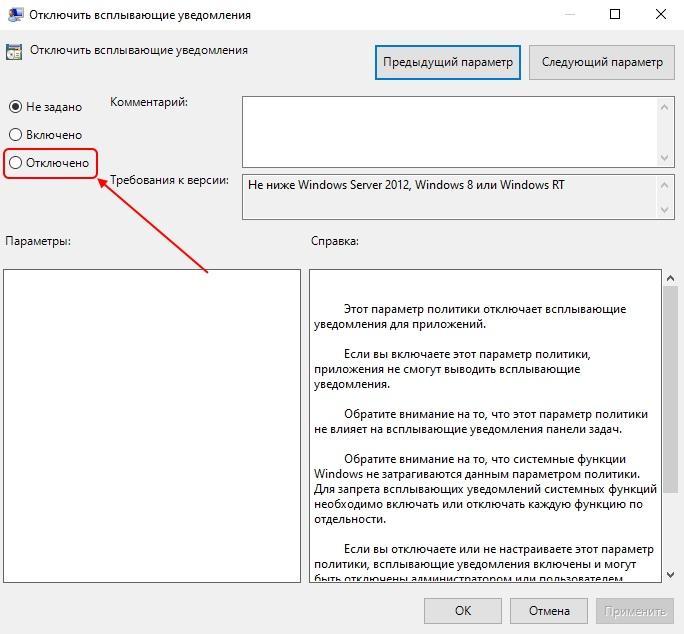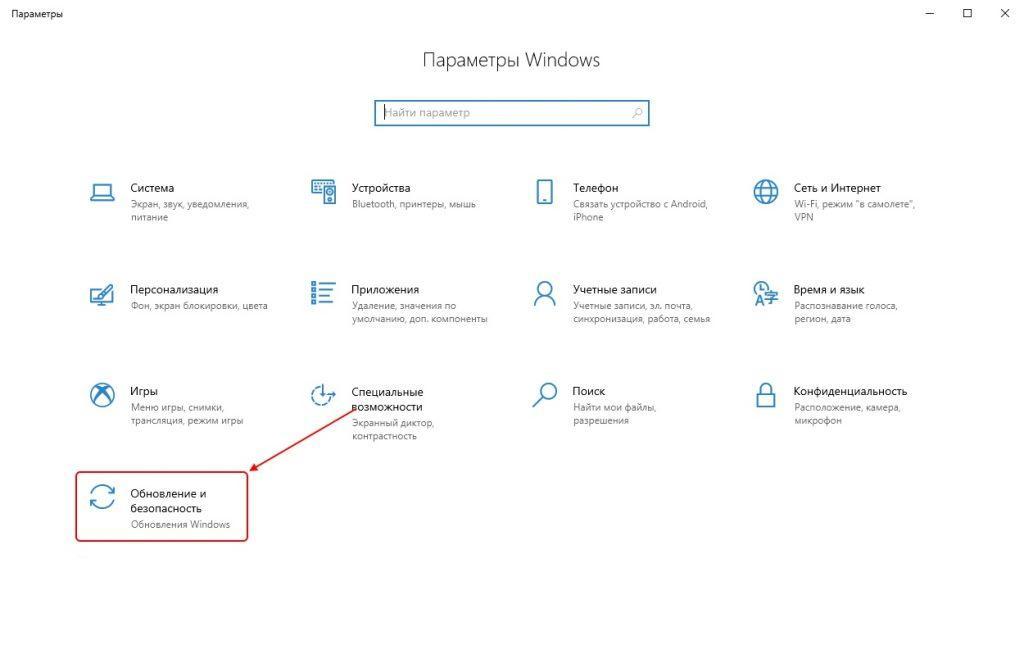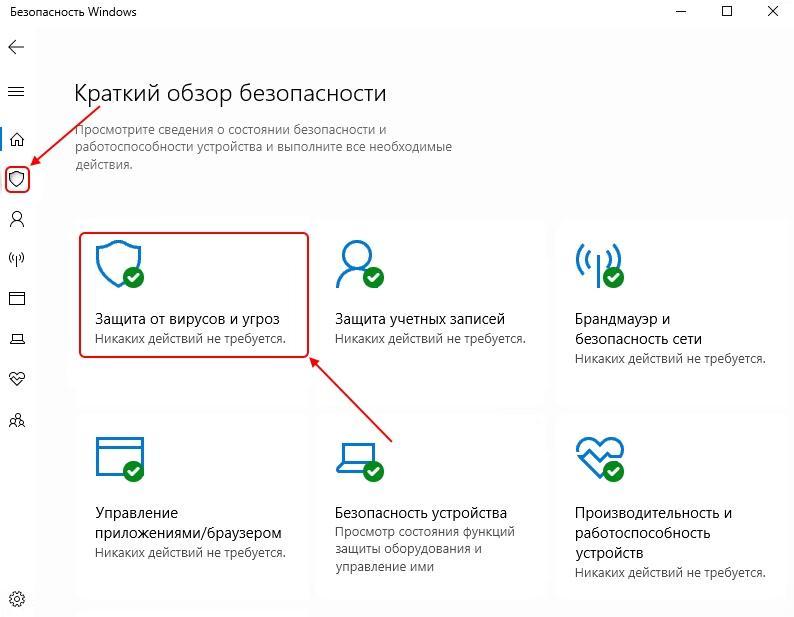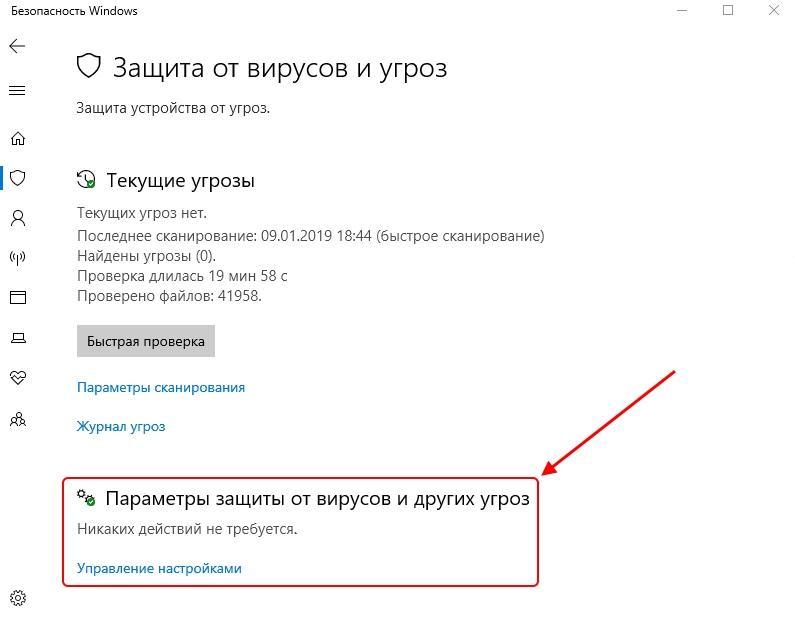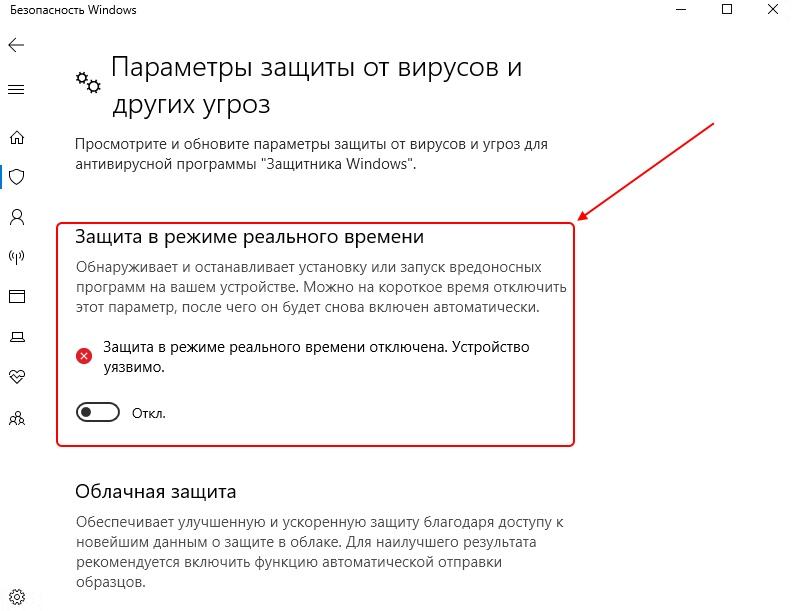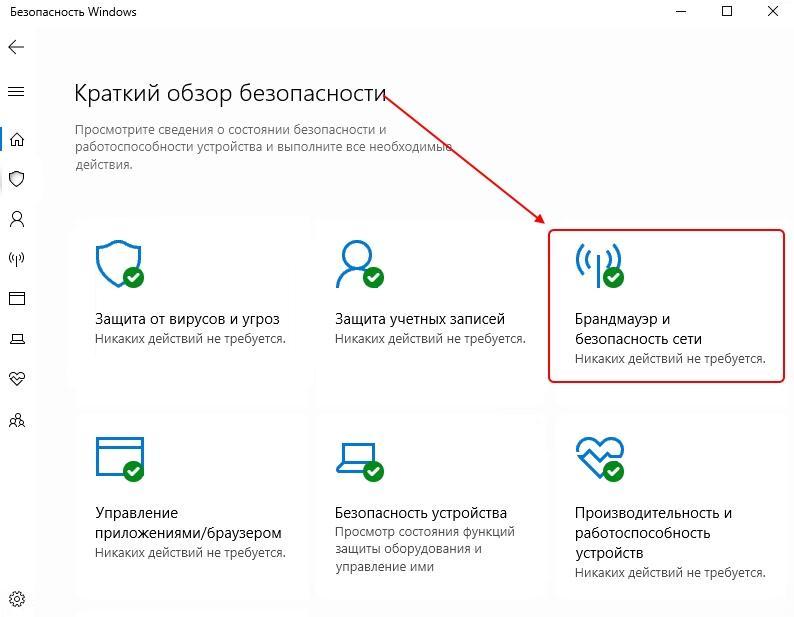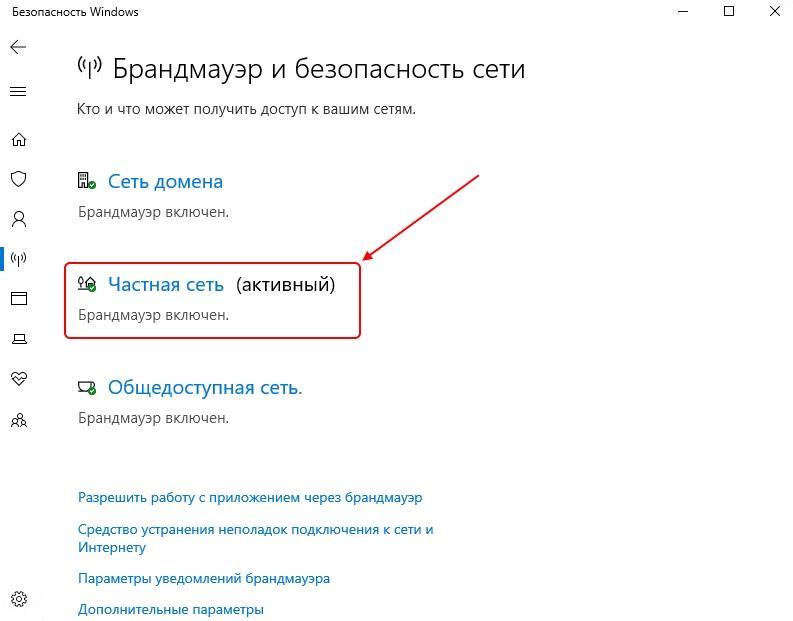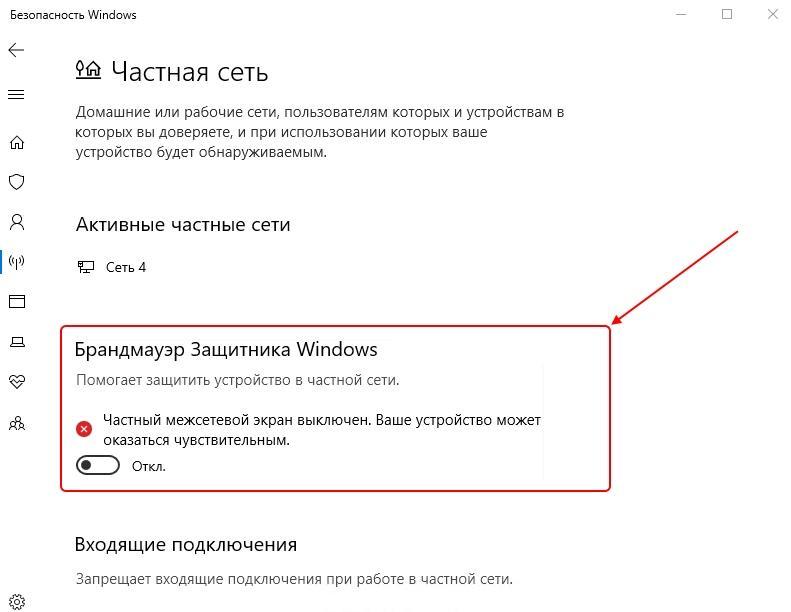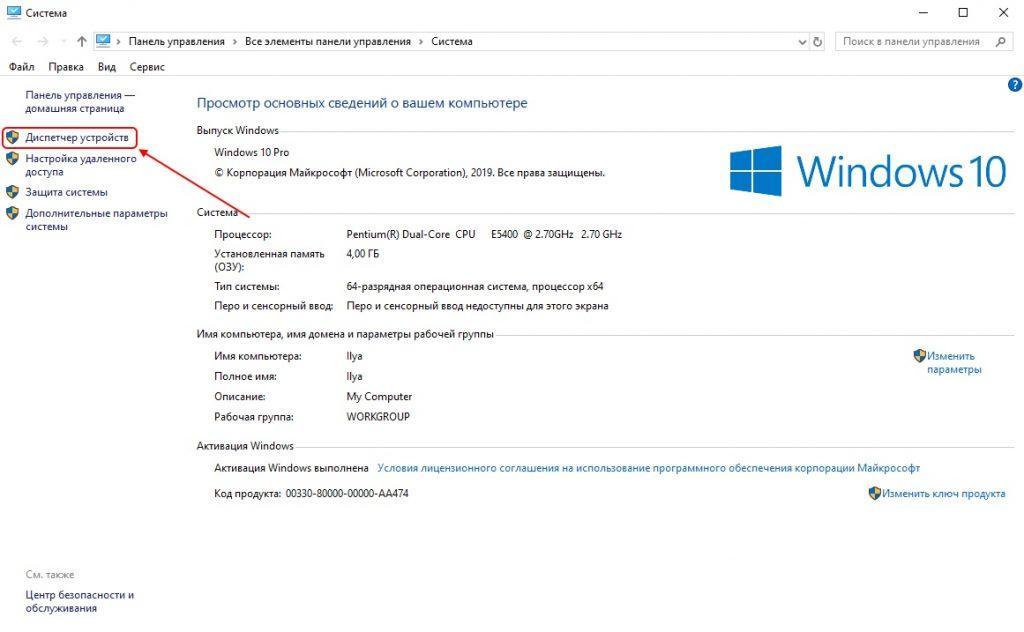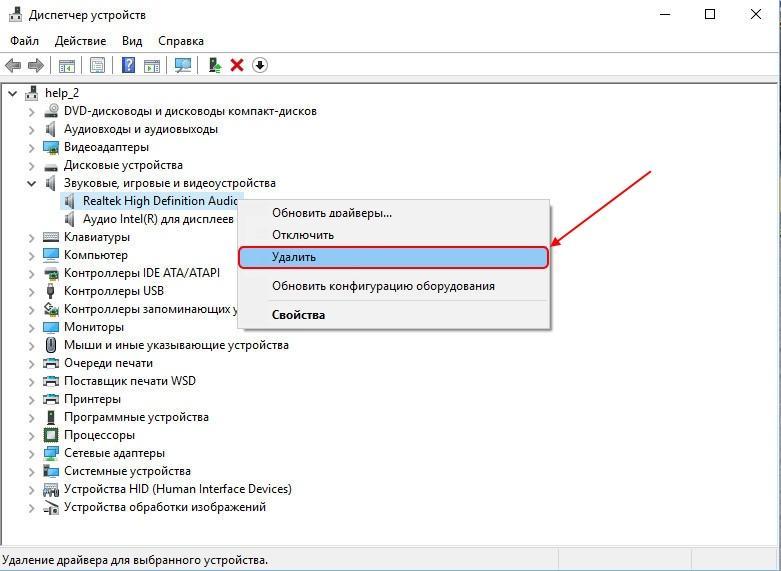Решаем проблему с автоматическим сворачиванием игры в Windows 10
Пожалуй, каждый согласится с тем фактом, что очень неприятно увидеть игру, сворачивающейся в самый ответственный момент. Причем иногда подобное происходит без участия и согласия самого пользователя. В данной статье мы попытаемся разобраться в причинах этого явления в операционных системах Windows 10, а также расскажем о способах решения проблемы.
Методы исправления автоматического сворачивания игр в Windows 10
Описанное выше поведение в подавляющем большинстве случаев возникает в результате конфликта различного программного обеспечения и самой игры. Причем это не всегда приводит к серьезным ошибкам, просто в определенный момент происходит обмен данными между приложением и ОС, которые последняя интерпретирует не верно. Предлагаем вашему вниманию несколько общих методов, которые помогут избавиться от автоматического сворачивания игр.
Способ 1: Отключение уведомлений операционной системы
В Windows 10 появилась такая функция как «Центр уведомлений». Там отображаются различного рода сообщения, в том числе и информация о работе конкретных приложений/игр. В числе таковых и напоминания о смене разрешения. Но даже такая мелочь может быть причиной озвученной в теме статьи проблемы. Поэтому в первую очередь нужно попробовать отключить эти самые уведомления, что можно сделать следующим образом:
- Нажмите кнопку «Пуск». В открывшемся меню кликните по иконке «Параметры». По умолчанию она отображается как векторная шестеренка. В качестве альтернативы можете воспользоваться комбинацией клавиш «Windows+I».
Далее необходимо зайти в раздел «Система». Кликните по кнопке с аналогичным названием в открывшемся окне.
После этого появится перечень настроек. В левой части окна перейдите в подраздел «Уведомления и действия». Затем справа нужно найти строку с названием «Получать уведомления от приложений и других отправителей». Переключите кнопку рядом с этой строкой в положение «Откл».
Проделав описанные выше действия, можете закрыть окно параметров и попробовать запустить игру вновь. С большой долей вероятности можно утверждать, что проблема исчезнет. Если же это не поможет, попробуйте следующий метод.
Способ 2: Отключение антивирусного ПО
Иногда причиной сворачивания игры может стать антивирус или брандмауэр. Как минимум, следует попытаться отключить их на время тестов. В данном случае мы рассмотрим подобные действия на примере встроенного защитного программного обеспечения Windows 10.
- Найдите в трее иконку с изображением щита и нажмите на нее один раз левой кнопкой мышки. В идеале рядом с иконкой должна стоять белая галка в зеленом круге, сигнализирующая, что в системе нет проблем с защитой.
Далее вам необходимо нажать на строчку «Управление настройками» в блоке «Параметры защиты от вирусов и других угроз».
Теперь остается установить переключатель параметра «Защита в режиме реального времени» в положение «Выкл». Если у вас включен контроль действий учетных записей, то согласитесь на вопрос, который появится во всплывшем окошке. При этом вы также увидите сообщение о том, что система уязвима. Проигнорируйте его на время проверки.
Далее не закрывайте окно. Перейдите в раздел «Брандмауэр и безопасность сети».
В данном разделе вы увидите список из трех типов сетей. Напротив той, которая используется вашим компьютером или ноутбуком, будет стоять приписка «Активный». Кликните по названию такой сети.
Для завершения данного метода нужно лишь выключить брандмауэр защитника Windows. Для этого просто переключите кнопку возле соответствующей строки в положение «Откл».
На этом все. Теперь попробуйте снова запустить проблемную игру и протестировать ее работу. Обратите внимание, что если отключение защиты вам не помогло, необходимо обязательно ее включить обратно. В противном случае система окажется под угрозой. Если же этот способ помог, нужно будет просто добавить папку с игрой в исключения «Защитника Windows».
Для тех, кто пользуется сторонним защитным ПО, мы подготовили отдельный материал. В указанных далее статьях вы найдете руководство по отключению таких популярных антивирусов как Kaspersky, Dr.Web, Avira, Avast, 360 Total Security, McAfee.
Способ 3: Настройки видеодрайвера
Сразу отметим, что данный метод подходит лишь для владельцев видеокарт NVIDIA, так как он основывается на изменении параметров драйвера. От вас потребуется следующий ряд действий:
- Нажмите на рабочем столе в любом месте правую кнопку мышки и выберите из открывшегося меню пункт «Панель управления NVIDIA».
Выберите в левой половине окна раздел «Управление параметрами 3D», а затем справа активируйте блок «Глобальные параметры».
В списке настроек найдите параметр «Ускорение нескольких дисплеев» и установите его в «Режим однодисплейной производительности».
Затем сохраните настройки, нажав кнопку «Применить» в самом низу этого же окна.
Теперь остается лишь проверить все изменения на деле. Обратите внимание, что данная опция может отсутствовать в некоторых видеокартах и ноутбуках с интегрированной-дискретной графикой. В таком случае вам нужно будет прибегнуть к другим методам.
Помимо указанных выше способов есть также и другие пути решения проблемы, которая на самом деле существует еще со времен Windows 7 и все еще встречаются в определенных ситуациях. К счастью, разработанные тогда методы исправления автоматического сворачивания игр актуальны до сих пор. Мы предлагаем вам ознакомиться с отдельной статьей, если вышеописанные рекомендации вам не помогли.
На этом наша статья подошла к концу. Надеемся, что информация будет полезна, и вы сможете достичь положительного результата.
Источник
помогите разобраться — игра сворачивается на windows 10
och_koluchy #21 Отправлено 06 дек 2017 — 21:57
здравствуйте танкисты. помогите советом, может у кого была такая проблема.
комп с windows 10. во время боя игра сворачивается маленькое окно. эксперименты показали, что проблема чаще всего проявляется в ближнем бою, например так: нажимаю автоприцел на танке, он фокусируется и при нажатии лкм происходит сворачивание.
подобное происходило при игре на арте в пт режиме, когда надо было выстрелить — сворачивание в маленькое окошко.
проблема возникает как на чистом клиенте так и с модами (модпак от Вспышки).
понимаю, что проблема связана с windows 10, но пермеолотив кучу других форумов не нашел подходящего рецепта. вариант поменять ОС ясен, но хотелось бы преимуществ directX 12.
пробовал через редактор реестра отключить вообще все сочетания горячих клавиш — не помогло.
конфига компа, если вдруг надо: intel core i7 4770k / asus z87-ws / 16 Gb DDR3 / GF 980gtx / ssd 128 + hdd 1tb + hdd 2tb / БП 750W / клава+мышь logitech (кстати другие не пробовал) / windows 10 pro
с этой конфигой нет никаких проблем в куче других игр, как только там мышкой не крутил и каие только кнопки не нажимал.
windows 7 и windows 8.1 — нет таких проблем.
подскажите пожалуйста в какую сторону копать.
Aesop #22 Отправлено 06 дек 2017 — 22:44

Был, для своего времени. Но именно Мылениум заставил вспомнить старое доброе резервное копирование и нарезать на винте специальный скрытый диск, чтобы хранить резервную чистую копию Диска С. Минимум раз в 3-5 месяцев реестр винды зарастал програмным мусором так, что она просто ложилась и работала лёжа, в час по чайной ложке.
И никакие Сиклинеры и прочие чистильщики существенно не помогали, только Format C: и последующий подъём из копии.
И ХРюшка тоже сразу хрюшкой была прозвана за это же. А Семёрку за 10 лет раза 4 только из копии подымал, когда угораздило что-то вроде вируса подцепить(Да и то не уверен, что именно вирус, может просто паранойя разыгралась).
dark_bodhidharma #23 Отправлено 06 дек 2017 — 22:48

Был, для своего времени. Но именно Мылениум заставил вспомнить старое доброе резервное копирование и нарезать на винте специальный скрытый диск, чтобы хранить резервную чистую копию Диска С. Минимум раз в 3-5 месяцев реестр винды зарастал програмным мусором так, что она просто ложилась и работала лёжа, в час по чайной ложке.
И никакие Сиклинеры и прочие чистильщики существенно не помогали, только Format C: и последующий подъём из копии.
И ХРюшка тоже сразу хрюшкой была прозвана за это же. А Семёрку за 10 лет раза 4 только из копии подымал, когда угораздило что-то вроде вируса подцепить(Да и то не уверен, что именно вирус, может просто паранойя разыгралась).
полностью согласен. ХП падала через пол года а семка годами жывёт в этом её сила
н е и с к у ш о н н ы й г э й м е р u э к а н о м н ы й п р о ф е с с и а н а л
Haul26 #24 Отправлено 06 дек 2017 — 22:53

полностью согласен. ХП падала через пол года а семка годами жывёт в этом её сила
не падала хп вообще. у родителей на компе она до сих пор стоит. последний раз устанавливал года 3-4 назад
Михаил Светлов «ИТАЛЬЯНЕЦ».
nikusha45 #25 Отправлено 06 дек 2017 — 22:56

здравствуйте танкисты. помогите советом, может у кого была такая проблема.
комп с windows 10. во время боя игра сворачивается маленькое окно. эксперименты показали, что проблема чаще всего проявляется в ближнем бою, например так: нажимаю автоприцел на танке, он фокусируется и при нажатии лкм происходит сворачивание.
подобное происходило при игре на арте в пт режиме, когда надо было выстрелить — сворачивание в маленькое окошко.
проблема возникает как на чистом клиенте так и с модами (модпак от Вспышки).
понимаю, что проблема связана с windows 10, но пермеолотив кучу других форумов не нашел подходящего рецепта. вариант поменять ОС ясен, но хотелось бы преимуществ directX 12.
пробовал через редактор реестра отключить вообще все сочетания горячих клавиш — не помогло.
конфига компа, если вдруг надо: intel core i7 4770k / asus z87-ws / 16 Gb DDR3 / GF 980gtx / ssd 128 + hdd 1tb + hdd 2tb / БП 750W / клава+мышь logitech (кстати другие не пробовал) / windows 10 pro
с этой конфигой нет никаких проблем в куче других игр, как только там мышкой не крутил и каие только кнопки не нажимал.
windows 7 и windows 8.1 — нет таких проблем.
подскажите пожалуйста в какую сторону копать.
попробуй полностью удалить игру, а потом снова закачай
Источник
помогите разобраться — игра сворачивается на windows 10
och_koluchy #41 Отправлено 06 дек 2017 — 21:57
здравствуйте танкисты. помогите советом, может у кого была такая проблема.
комп с windows 10. во время боя игра сворачивается маленькое окно. эксперименты показали, что проблема чаще всего проявляется в ближнем бою, например так: нажимаю автоприцел на танке, он фокусируется и при нажатии лкм происходит сворачивание.
подобное происходило при игре на арте в пт режиме, когда надо было выстрелить — сворачивание в маленькое окошко.
проблема возникает как на чистом клиенте так и с модами (модпак от Вспышки).
понимаю, что проблема связана с windows 10, но пермеолотив кучу других форумов не нашел подходящего рецепта. вариант поменять ОС ясен, но хотелось бы преимуществ directX 12.
пробовал через редактор реестра отключить вообще все сочетания горячих клавиш — не помогло.
конфига компа, если вдруг надо: intel core i7 4770k / asus z87-ws / 16 Gb DDR3 / GF 980gtx / ssd 128 + hdd 1tb + hdd 2tb / БП 750W / клава+мышь logitech (кстати другие не пробовал) / windows 10 pro
с этой конфигой нет никаких проблем в куче других игр, как только там мышкой не крутил и каие только кнопки не нажимал.
windows 7 и windows 8.1 — нет таких проблем.
подскажите пожалуйста в какую сторону копать.
och_koluchy #42 Отправлено 08 дек 2017 — 10:02

Удалите файлы настроек и кэш клиента клиента игры:
1. Закройте клиент игры.
2. Скачайте с нашего сайта архив wot_pref.zip.
3. Разархивируйте и запустите bat-файл (с правами администратора), он автоматически удалит файлы настроек.
Удалите модификации клиента игры:
1. Закройте клиент World of Tanks.
2. Скачайте с нашего сайта архив.
3. Распакуйте архив, поместите bat-файл в корневой каталог игры (например, C:\Games\World_of_Tanks) и запустите его.
После удаления запустите клиент игры и выставьте необходимые параметры игровых настроек заново.
Воспроизведите проблему. Сформируйте отчет программы WGCheck согласно инструкции и прикрепите к сообщению через расширенную форму.
проведу все действия вечером, когда домой приду и отпишусь. спасибо за помощь.
och_koluchy #43 Отправлено 10 дек 2017 — 06:23

Удалите файлы настроек и кэш клиента клиента игры:
1. Закройте клиент игры.
2. Скачайте с нашего сайта архив wot_pref.zip.
3. Разархивируйте и запустите bat-файл (с правами администратора), он автоматически удалит файлы настроек.
Удалите модификации клиента игры:
1. Закройте клиент World of Tanks.
2. Скачайте с нашего сайта архив.
3. Распакуйте архив, поместите bat-файл в корневой каталог игры (например, C:\Games\World_of_Tanks) и запустите его.
После удаления запустите клиент игры и выставьте необходимые параметры игровых настроек заново.
Воспроизведите проблему. Сформируйте отчет программы WGCheck согласно инструкции и прикрепите к сообщению через расширенную форму.
Так же прикрепите скриншот\фото отражающий суть проблемы (в какое окно сворачивается клиент игры).

проведу все действия вечером, когда домой приду и отпишусь. спасибо за помощь.
не смог прикрепить окно. был в оч ответственном бою. поменял клаву и мышь. драйвера от логитеч удалил.последний раз раз проблема проявилась по нажатию средней клавиши мышки (жмак по колёсу, сильно не ржать. хотя сам поржал. )
Прикрепленные файлы
Сообщение отредактировал Next: 10 дек 2017 — 10:33
Источник
Содержание
- Методы исправления автоматического сворачивания игр в Windows 10
- Способ 1: Отключение уведомлений операционной системы
- Способ 2: Отключение антивирусного ПО
- Способ 3: Настройки видеодрайвера
- Вопросы и ответы
Пожалуй, каждый согласится с тем фактом, что очень неприятно увидеть игру, сворачивающейся в самый ответственный момент. Причем иногда подобное происходит без участия и согласия самого пользователя. В данной статье мы попытаемся разобраться в причинах этого явления в операционных системах Windows 10, а также расскажем о способах решения проблемы.
Описанное выше поведение в подавляющем большинстве случаев возникает в результате конфликта различного программного обеспечения и самой игры. Причем это не всегда приводит к серьезным ошибкам, просто в определенный момент происходит обмен данными между приложением и ОС, которые последняя интерпретирует не верно. Предлагаем вашему вниманию несколько общих методов, которые помогут избавиться от автоматического сворачивания игр.
Способ 1: Отключение уведомлений операционной системы
В Windows 10 появилась такая функция как «Центр уведомлений». Там отображаются различного рода сообщения, в том числе и информация о работе конкретных приложений/игр. В числе таковых и напоминания о смене разрешения. Но даже такая мелочь может быть причиной озвученной в теме статьи проблемы. Поэтому в первую очередь нужно попробовать отключить эти самые уведомления, что можно сделать следующим образом:
- Нажмите кнопку «Пуск». В открывшемся меню кликните по иконке «Параметры». По умолчанию она отображается как векторная шестеренка. В качестве альтернативы можете воспользоваться комбинацией клавиш «Windows+I».
- Далее необходимо зайти в раздел «Система». Кликните по кнопке с аналогичным названием в открывшемся окне.
- После этого появится перечень настроек. В левой части окна перейдите в подраздел «Уведомления и действия». Затем справа нужно найти строку с названием «Получать уведомления от приложений и других отправителей». Переключите кнопку рядом с этой строкой в положение «Откл».
- Не спешите после этого закрывать окно. Вам нужно будет дополнительно перейти в подраздел «Фокусировка внимания». Затем найдите в нем область под названием «Автоматические правила». Переключите параметр «Когда я играю в игру» в положение «Вкл». Это действие даст понять системе, что вас не нужно беспокоить докучливыми уведомлениями во время игры.
Проделав описанные выше действия, можете закрыть окно параметров и попробовать запустить игру вновь. С большой долей вероятности можно утверждать, что проблема исчезнет. Если же это не поможет, попробуйте следующий метод.
Читайте также: Отключение уведомлений в Виндовс 10
Способ 2: Отключение антивирусного ПО
Иногда причиной сворачивания игры может стать антивирус или брандмауэр. Как минимум, следует попытаться отключить их на время тестов. В данном случае мы рассмотрим подобные действия на примере встроенного защитного программного обеспечения Windows 10.
- Найдите в трее иконку с изображением щита и нажмите на нее один раз левой кнопкой мышки. В идеале рядом с иконкой должна стоять белая галка в зеленом круге, сигнализирующая, что в системе нет проблем с защитой.
- В результате откроется окно, из которого нужно перейти в раздел «Защита от вирусов и угроз».
- Далее вам необходимо нажать на строчку «Управление настройками» в блоке «Параметры защиты от вирусов и других угроз».
- Теперь остается установить переключатель параметра «Защита в режиме реального времени» в положение «Выкл». Если у вас включен контроль действий учетных записей, то согласитесь на вопрос, который появится во всплывшем окошке. При этом вы также увидите сообщение о том, что система уязвима. Проигнорируйте его на время проверки.
- Далее не закрывайте окно. Перейдите в раздел «Брандмауэр и безопасность сети».
- В данном разделе вы увидите список из трех типов сетей. Напротив той, которая используется вашим компьютером или ноутбуком, будет стоять приписка «Активный». Кликните по названию такой сети.
- Для завершения данного метода нужно лишь выключить брандмауэр защитника Windows. Для этого просто переключите кнопку возле соответствующей строки в положение «Откл».
На этом все. Теперь попробуйте снова запустить проблемную игру и протестировать ее работу. Обратите внимание, что если отключение защиты вам не помогло, необходимо обязательно ее включить обратно. В противном случае система окажется под угрозой. Если же этот способ помог, нужно будет просто добавить папку с игрой в исключения «Защитника Windows».
Для тех, кто пользуется сторонним защитным ПО, мы подготовили отдельный материал. В указанных далее статьях вы найдете руководство по отключению таких популярных антивирусов как Kaspersky, Dr.Web, Avira, Avast, 360 Total Security, McAfee.
Читайте также: Добавление программ в исключения антивируса
Способ 3: Настройки видеодрайвера
Сразу отметим, что данный метод подходит лишь для владельцев видеокарт NVIDIA, так как он основывается на изменении параметров драйвера. От вас потребуется следующий ряд действий:
- Нажмите на рабочем столе в любом месте правую кнопку мышки и выберите из открывшегося меню пункт «Панель управления NVIDIA».
- Выберите в левой половине окна раздел «Управление параметрами 3D», а затем справа активируйте блок «Глобальные параметры».
- В списке настроек найдите параметр «Ускорение нескольких дисплеев» и установите его в «Режим однодисплейной производительности».
- Затем сохраните настройки, нажав кнопку «Применить» в самом низу этого же окна.
Теперь остается лишь проверить все изменения на деле. Обратите внимание, что данная опция может отсутствовать в некоторых видеокартах и ноутбуках с интегрированной-дискретной графикой. В таком случае вам нужно будет прибегнуть к другим методам.
Помимо указанных выше способов есть также и другие пути решения проблемы, которая на самом деле существует еще со времен Windows 7 и все еще встречаются в определенных ситуациях. К счастью, разработанные тогда методы исправления автоматического сворачивания игр актуальны до сих пор. Мы предлагаем вам ознакомиться с отдельной статьей, если вышеописанные рекомендации вам не помогли.
Подробнее: Решение проблемы со сворачиванием игр в Windows 7
На этом наша статья подошла к концу. Надеемся, что информация будет полезна, и вы сможете достичь положительного результата.
Еще статьи по данной теме:
Помогла ли Вам статья?
Неприятно получать уведомления, из-за которых сворачивается игра, не правда ли? В операционной системе Windows 10 данная проблема хорошо известна и легко решается через параметры операционной системы. См. также: как отключить уведомления в Windows 10.
Но что же делать, если игра постоянно сворачивается по непонятным причинам? Такая проблема неоднозначна, и искать ее решение нужно самостоятельно. Чтобы избавить вас от всего этого, я предлагаю воспользоваться следующей инструкцией.
В Windows 10 имеются три основных функции управления окнами – закрытие, минимизирование и сворачивание. Обычно они никогда не действуют самопроизвольно, а их управление всецело передано пользователю. Поэтому если окно закрывается или сворачивается самостоятельно, то в большинстве случаев это указывает на наличие некой проблемы.
Вот основные ошибки, которые могут сподвигнуть игру или приложение автоматически свернуться:
- сбой в работе брандмауэра;
- обрыв интернет-соединения;
- проблемы с драйверами;
- конфликтующие процессы;
- системные уведомления.
Об этих и других проблемах поговорим с вами далее, а начнем мы двух процессов ouc.exe и TWCU.exe, которые могут активно мешать запуску игры.
Способ 1: Конфликтующие процессы
Процессы ouc.exe и TWCU.exe возникают далеко не у всех пользователей, однако имеют место быть. Первый процесс обычно появляется в диспетчере задач, если используется USB-модем от компании MТС. Он принадлежит маленькой утилите ouc.exe, проверяющей наличие обновлений модема. Именно эта утилита из-за ошибок чаще всего становится причиной того, что игра сворачивается сама по себе.
Процесс ouc.exe сигнализирует о том, что подключен USB-модем
Второй процесс принадлежит роутеру TP-Link. Ошибка, связанная с этим процессом, возникает в случае недоработок прошивки программного обеспечения.
Процесс TWCU.exe говорит о том, что используется роутер TP-Link
Решением первой ошибки является принудительное отключение процесса. Для этого перейдите в «Диспетчер задач» и найдите указанный процесс. Затем кликните по нему правой кнопкой мыши и выберите «Завершить процесс».
С процессом TWCU.exe все немного сложнее. Попробуйте для начала обновить прошивку модема, и если это никак не поможет, то обратитесь к производителю. Также некоторые пользователи советуют почистить компьютер от adware-приложений типа Guard Mail.ru, которые могут вызывать скрытые процессы, влияющие на сворачивание приложений.
Загрузка …
Способ 2: Проблемы с подключением периферийных устройств
Дело в том, что микроповреждения проводов и недостаточно плотные контакты разъемов клавиатуры, мыши и прочих периферийных устройств могут быть незаметны пользователям, но игры и другие программы могут реагировать на это сворачиванием или закрытием окон. Таким образом, рекомендуется проверить все подключенные устройства и убедиться, что все исправно работает.
Загрузка …
Способ 3: Системные уведомления
Одна из самых распространенных проблем, о которой я говорил еще во вступлении – это мешающие уведомления. По умолчанию все приходящие системные уведомления в Windows 10 автоматически сворачивают запущенные окна. Поэтому лучше всего их отключить, чтобы они не мешали во время игры.
Чтобы отключить системные уведомления, воспользуемся инструкцией:
- Открываем параметры путем сочетания клавиш «Win+I» и переходим в раздел «Система».
Переходим в параметры системы
- В отобразившемся окне переходим в подраздел «Уведомления и действия» и убеждаемся в том, что пункт «Получать уведомления от приложений и других отправителей» стоит в режиме «Отключено».
Отключаем мешающие уведомления
Также вы можете отключить назойливые уведомления и с помощью встроенной утилиты «Редактор групповых политик». Для этого запускаем окно «Выполнить» через комбинацию клавиш «Win+R» и вводим запрос gpedit.msc. См. так же: не удается найти gpedit.msc в Windows 10.
Запускаем редактор локальной групповой политики
Далее переходим по следующему пути: «Конфигурация пользователя» → «Административные шаблоны» → «Меню Пуск и панель задач» → «Уведомления». В отобразившемся разделе кликаем двойным щелчком мыши по политике «Отключить всплывающие уведомления».
Запускаем политику, отвечающую за системные уведомления
Далее отмечаем пункт «Отключено».
Отключаем уведомления
И в первом, и во втором случае вы сможете легко избавиться от назойливых уведомлений.
Способ 4: Отключение антивирусного ПО
Еще одной причиной сворачивания различных игр может быть антивирусное средство. Например, брандмауэр Windows 10. Его не нужно отключать на все время, достаточно провести тест во время игры. Если игра не будет сворачиваться при отключенном антивирусном средстве, то проблема найдена. Таким образом, давайте попробуем временно выключить брандмауэр и проверить, сворачивается игра или нет.
- Снова запускаем параметры Windows, но переходим уже в раздел «Обновление и Windows».
Открываем параметры обновления и безопасности
- Далее переходим в подраздел «Безопасность Windows» и открываем окно «Защита от вирусов и угроз».
Переходим в следующий раздел
- После этого нажимаем на кнопку «Управление настройками».
Открываем настройки защиты от вирусов и других угроз
- Под пунктом «Защита в реальном времени» устанавливаем ползунок в режим «Отключено».
Отключаем защиту
- Возвращаемся в раздел «Безопасность и Windows» и открываем подраздел «Брандмауэр и безопасность сети».
Переходим в настройки сети
- В открывшемся окне будет отображен список из трех типов сетей. Напротив той, которая используется компьютером или ноутбуком, будет стоять приписка «Активный». Кликаем по названию такой сети.
Открываем активный тип сети
- В блоке «Брандмауэр Защитник Windows» деактивируем функцию.
Выключаем Брандмауэр Защитника Windows
Если вы используете не брандмауэр, а другое средство для защиты компьютера, то также отключите и его. Обычно все антивирусники выключаются одним способом: нужно кликнуть правой кнопкой мыши по иконке в панели задач и выбрать опцию «Приостановить защиту». После этого попробуйте снова запустить игру и протестировать ее работу.
Загрузка …
Способ 5: Проблемы с драйверами
Также источником проблемы может стать некорректно работающий драйвер. Обычно под этим подразумевается аудиодрайвер Realtek HD. Решение здесь довольно простое – переустановка драйвера. Для этого откроем свойства компьютера и перейдем в раздел «Диспетчер устройств».
Открываем список всех установленных драйверов
Далее находим драйвер «Realtek High Definition Audio» и кликаем по нему правой кнопкой мыши. В отобразившемся окне выбираем опцию «Удалить».
Удаляем драйвер
По окончании процесса перезапускаем компьютер, чтобы драйвер автоматически переустановился. Если это не помогло, то вы можете попробовать просто отключить драйвер в том же окне «Диспетчер устройств».
Загрузка …
На этом у меня все. Надеюсь, что один из вышеуказанных способов помог вам в решении данной проблемы. Всего наилучшего!
Загрузка …
Post Views: 18 990
World of Tanks — это популярная компьютерная игра, которая привлекает миллионы игроков со всего мира. Однако иногда пользователи сталкиваются с проблемой, когда игра сворачивается на операционной системе Windows 10. Эта проблема может быть очень раздражающей, поскольку она мешает насладиться игровым процессом полностью.
Существует несколько возможных причин, по которым World of Tanks может сворачиваться на Windows 10. Одной из причин может быть несовместимость игры с драйверами видеокарты или установленными программами на компьютере. Также, проблемы с обновлением операционной системы или источниками энергии могут вызывать данную проблему.
Несмотря на причину, существуют несколько шагов, которые вы можете предпринять, чтобы решить проблему с сворачиванием World of Tanks на Windows 10. В первую очередь, рекомендуется обновить драйверы видеокарты до последней версии, поскольку это может устранить возможные конфликты программного обеспечения. При необходимости, также можно проверить целостность игровых файлов и выполнить их восстановление через клиент Steam или соответствующей платформы.
Если проблема с сворачиванием игры World of Tanks на Windows 10 не устраняется после выполнения основных шагов, возможно, стоит попробовать запустить игру в режиме совместимости с предыдущей версией операционной системы. Для этого нужно найти ярлык игры, щелкнуть на нем правой кнопкой мыши, выбрать «Свойства», перейти на вкладку «Совместимость» и установить соответствующую опцию.
Если эти меры не помогают, рекомендуется связаться с технической поддержкой игры, чтобы получить дальнейшую помощь и рекомендации. Игра World of Tanks является одной из самых популярных сетевых игр, поэтому вероятно, что ее разработчики смогут предложить советы и специфические решения для данной проблемы.
Возможные причины и решения проблемы с сворачиванием игры World of Tanks на Windows 10
Игра World of Tanks может сворачиваться на операционной системе Windows 10 по ряду причин. Ниже приведены некоторые из них и соответствующие решения проблемы:
| Причина | Решение |
| 1. Недостаточные системные ресурсы | Проверьте, достаточно ли у вас оперативной памяти и места на жестком диске. Закройте все ненужные программы, чтобы освободить системные ресурсы. |
| 2. Конфликты с другими программами | Проверьте, нет ли у вас установленных программ, которые могут конфликтовать с игрой World of Tanks. Попробуйте временно отключить антивирусное программное обеспечение или другие приложения, которые могут вызывать проблемы. |
| 3. Устаревшие драйверы графической карты | Проверьте, что у вас установлены последние драйверы для графической карты. Обновите драйверы, если это необходимо. Также убедитесь, что драйверы совместимы с вашей операционной системой. |
| 4. Проблемы совместимости игры и операционной системы | Убедитесь, что ваша операционная система и игра World of Tanks совместимы. Проверьте требования системы, указанные разработчиками игры, и убедитесь, что все необходимые компоненты установлены. |
| 5. Установленные модификации или программы третьих сторон | Если вы используете модификации или сторонние программы, попробуйте их временно отключить или удалить. Некоторые модификации или программы могут быть несовместимы с игрой и вызывать проблемы. |
Если проблема с сворачиванием игры World of Tanks на Windows 10 все еще остается, рекомендуется обратиться в техническую поддержку разработчиков игры для получения дополнительной помощи и решения проблемы.
Драйверы видеокарты
Одной из причин, по которой игра World of Tanks может сворачиваться на Windows 10, может быть проблема с драйверами видеокарты. Драйвера видеокарты связывают операционную систему и аппаратное обеспечение видеокарты, и если они устарели или неправильно установлены, это может вызвать различные проблемы, включая аварийное закрытие игры.
Чтобы исправить эту проблему, вам может потребоваться обновить драйверы видеокарты. Вот как это сделать:
- Определите модель вашей видеокарты: нажмите правой кнопкой мыши по пустому месту на рабочем столе и выберите «Параметры отображения». В разделе «Дисплей» вы найдете модель вашей видеокарты.
- Посетите веб-сайт производителя видеокарты: перейдите на веб-сайт производителя вашей видеокарты (например, AMD или NVIDIA).
- Найдите раздел «Поддержка» или «Драйверы»: вам может потребоваться пройти через несколько страниц или выпадающих меню, чтобы найти раздел, связанный с поддержкой и драйверами.
- Скачайте и установите последнюю версию драйвера: найдите правильный драйвер для вашей модели видеокарты и скачайте его. Затем запустите установщик и следуйте инструкциям на экране, чтобы установить новый драйвер.
После установки нового драйвера перезагрузите компьютер и запустите игру World of Tanks снова. Если проблема была связана с устаревшими или неправильно установленными драйверами, игра должна работать стабильно.
Если проблема со сворачиванием игры World of Tanks на Windows 10 сохраняется, проверьте, что другие компоненты вашего компьютера (например, операционная система, DirectX и другие драйверы) также обновлены до последней версии.
World of Tanks – популярная онлайн-игра, в которую играют миллионы людей по всему миру. Однако, владельцы компьютеров с операционной системой Windows 10 могут столкнуться с проблемой, когда игра сворачивается или закрывается сама по себе непосредственно после запуска. Эта проблема может быть очень раздражающей, но есть несколько действий, которые можно предпринять, чтобы решить эту проблему.
Во-первых, одной из причин этой проблемы может быть несовместимость с программным обеспечением на вашем компьютере. Проверьте, все ли ваши драйвера обновлены, включая драйверы для видеокарты. Иногда, проблемы с драйверами могут привести к нестабильной работе игры. Проверьте наличие обновлений и установите их, если необходимо.
Во-вторых, проблема может быть вызвана настройками вашего компьютера. Убедитесь, что ваш компьютер не находится в режиме «Энергосбережение» или «Сон». Эти режимы могут вызывать проблемы с запуском и работой игры. Проверьте настройки питания в панели управления и установите режим «Высокая производительность».
Наконец, попробуйте запустить игру в режиме совместимости с предыдущими версиями операционной системы Windows. Некоторые пользователи сообщили, что им удалось решить проблему, запустив игру в режиме совместимости с Windows 7 или Windows 8.1. Чтобы сделать это, щёлкните правой кнопкой мыши по ярлыку игры на рабочем столе или в меню «Пуск», выберите «Свойства» и перейдите на вкладку «Совместимость».
Содержание
- Как исправить сворачивание игры World of Tanks в Windows 10
- Проверка системных требований
- Обновление видеодрайвера
- Отключение программ в фоновом режиме
- Изменение настроек игры
- Проверка целостности игровых файлов
- Обращение в техническую поддержку World of Tanks
Как исправить сворачивание игры World of Tanks в Windows 10
Игра World of Tanks может сворачиваться в процессе игры на операционной системе Windows 10. В таких случаях, можно предпринять несколько действий для устранения этой проблемы:
1. Обновите графические драйверы: Устаревшие драйверы видеокарты могут вызывать конфликты и приводить к сворачиванию игры. Проверьте, что у вас установлена последняя версия драйверов и обновите их, если необходимо.
2. Запустите игру в оконном режиме: Если игра все равно продолжает сворачиваться, попробуйте запустить ее в оконном режиме. Чтобы сделать это, откройте настройки игры и найдите соответствующую опцию.
3. Включите режим совместимости: Если проблема не устраняется, попробуйте перейти в свойства исполняемого файла игры и включить режим совместимости с предыдущими версиями Windows.
4. Отключите программы, влияющие на игру: Некоторые программы, такие как антивирусные или мультимедийные приложения, могут быть причиной проблемы. Попробуйте временно отключить такие программы и запустить игру снова.
5. Проверьте системные требования игры: Убедитесь, что ваш компьютер соответствует минимальным системным требованиям игры World of Tanks. Если ваша система не соответствует требованиям, игра может работать неправильно.
6. Обратитесь в службу поддержки: Если ни одно из вышеперечисленных решений не помогло, рекомендуется обратиться в службу поддержки World of Tanks, чтобы получить дополнительную помощь в решении проблемы.
При выполнении вышеперечисленных шагов, вы должны быть в состоянии устранить проблемы со сворачиванием игры World of Tanks в Windows 10. В случае, если проблемы продолжаются, рекомендуется обратиться к специалисту или разработчикам игры для дальнейшего анализа и решения проблемы.
Проверка системных требований
Перед началом игры World of Tanks важно убедиться, что ваш компьютер соответствует системным требованиям игры. Это поможет избежать проблем с работой игры и ее сворачивания.
Системные требования для игры World of Tanks включают в себя:
- Операционную систему: Windows 10 (64-бит)
- Процессор: Intel Core i5-3330 или эквивалентный
- Оперативную память: не менее 4 ГБ
- Видеокарту: NVIDIA GeForce GTX 660 или AMD Radeon HD 7850
- Свободное место на жестком диске: не менее 40 ГБ
- Интернет-соединение: широкополосное соединение с минимальной скоростью 256 Кбит/c
Помимо этого, рекомендуется обновить драйверы видеокарты и операционной системы до последней версии, чтобы гарантировать стабильную работу игры.
Если ваш компьютер не соответствует системным требованиям, игра World of Tanks может работать некорректно или сворачиваться. В этом случае, вам следует обновить компьютерное оборудование или выбрать менее требовательные игры.
Если же ваш компьютер полностью соответствует системным требованиям, но игра все равно сворачивается, вам стоит обратиться в службу технической поддержки World of Tanks для получения дополнительной помощи и решения проблемы.
Обновление видеодрайвера
Для обновления видеодрайвера необходимо следовать следующим шагам:
- Откройте меню «Пуск» и выберите «Панель управления».
- В панели управления выберите раздел «Устройства и принтеры».
- Найдите и щелкните правой кнопкой мыши на значок вашей видеокарты.
- Выберите опцию «Обновить драйвер».
- Выберите «Автоматический поиск обновленного программного обеспечения драйвера».
- Дождитесь завершения процесса обновления.
- Перезагрузите компьютер, чтобы изменения вступили в силу.
После обновления видеодрайвера рекомендуется запустить игру World of Tanks и проверить, работает ли она стабильно. Если проблема не была решена, возможно, стоит обратиться к технической поддержке разработчиков игры или обновить другие компоненты системы, такие как DirectX или операционную систему Windows.
Отключение программ в фоновом режиме
Если игра World of Tanks сворачивается в Windows 10, это может быть вызвано активной работой других программ в фоновом режиме. Вот несколько способов отключить программы, которые могут мешать работе игры:
- Закрыть программы из панели задач:
- Щелкните правой кнопкой мыши на панели задач в нижней части экрана.
- Выберите «Диспетчер задач».
- В окне «Диспетчер задач» закройте программы, которые не требуются в данный момент.
- Отключить программы, запускающиеся при старте Windows:
- Нажмите клавиши «Ctrl + Shift + Esc», чтобы открыть «Диспетчер задач».
- Перейдите на вкладку «Автозагрузка».
- Отключите необходимые программы, щелкнув правой кнопкой мыши на них и выбрав «Отключить» или «Отключить запуск».
- Использовать специальные программы для оптимизации системы:
- Установите утилиту, такую как CCleaner, Advanced SystemCare или Glary Utilities.
- Запустите программу и выполните сканирование системы на наличие лишних файлов или ошибок реестра.
- Исправьте найденные проблемы и оптимизируйте систему для повышения производительности.
- Отключить программы через настройки Windows:
- Откройте «Параметры» Windows, нажав клавишу «Win + I».
- Выберите «Приложения».
- В разделе «Приложения и компоненты» найдите необходимую программу и щелкните на нее.
- Нажмите «Удалить» или «Отключить».
После выполнения этих шагов рекомендуется перезагрузить компьютер и запустить игру World of Tanks снова. Если проблема не исчезла, возможно, проблема кроется в других настройках или программных конфликтах. В таком случае рекомендуется обратиться за помощью к специалистам или в официальную техническую поддержку игры.
Изменение настроек игры
Если игра World of Tanks сворачивается в Windows 10, можно попробовать изменить настройки игры, чтобы исправить эту проблему. Вот несколько рекомендаций:
1. Проверьте разрешение экрана:
Убедитесь, что разрешение экрана в игре соответствует разрешению вашего монитора. Откройте настройки игры и установите разрешение, подходящее для вашего устройства.
2. Отключите вертикальную синхронизацию (VSync):
Вертикальная синхронизация может приводить к проблемам со сворачиванием игры. Откройте настройки игры и отключите опцию VSync.
3. Проверьте наличие обновлений:
Убедитесь, что ваш клиент игры World of Tanks и драйверы вашей видеокарты обновлены до последних версий. Обновления могут содержать исправления ошибок, которые могут вызывать сворачивание игры.
4. Отключите программы с оверлеями:
Если у вас установлены программы с оверлеями, такие как Discord или Steam, попробуйте временно отключить их, чтобы проверить, не вызывают ли они сворачивание игры.
5. Проверьте настройки энергосбережения:
Убедитесь, что настройки энергосбережения вашего компьютера не влияют на производительность игры. Установите режим «Высокая производительность», чтобы предотвратить сворачивание при работе с World of Tanks.
Если после всех этих действий игра по-прежнему сворачивается, возможно, есть другие проблемы, требующие специализированного технического решения. Обратитесь к службе поддержки World of Tanks или ищите советы на официальном форуме игры.
Проверка целостности игровых файлов
Если игра World of Tanks неожиданно сворачивается в Windows 10, одной из причин может быть повреждение игровых файлов. Чтобы устранить эту проблему, можно выполнить проверку целостности игровых файлов.
Для выполнения проверки целостности игровых файлов в World of Tanks, следуйте инструкциям ниже:
- Запустите лаунчер игры World of Tanks.
- В правом верхнем углу нажмите на значок шестеренки, чтобы открыть настройки.
- В меню настроек выберите пункт «Support».
- В выпадающем меню выберите «Check and Repair».
- Нажмите кнопку «Begin».
- Дождитесь завершения процесса проверки и восстановления целостности игровых файлов.
После завершения процесса проверки и восстановления файлов перезапустите игру World of Tanks. Если сворачивание игры продолжается, обратитесь за поддержкой к разработчикам игры.
Обращение в техническую поддержку World of Tanks
Если у вас возникли проблемы с игрой World of Tanks, и она сворачивается в Windows 10, рекомендуем обратиться в техническую поддержку игры. Это поможет вам решить проблему и продолжить наслаждаться игрой без перебоев.
Чтобы обратиться в техническую поддержку World of Tanks, выполните следующие шаги:
| 1. | Откройте официальный сайт World of Tanks. |
| 2. | Перейдите на страницу поддержки и помощи. |
| 3. | Выберите раздел «Техническая поддержка». |
| 4. | Найдите раздел с описанием вашей проблемы. |
| 5. | Проверьте, есть ли уже ответ на ваш вопрос. Если нет, перейдите к следующему шагу. |
| 6. | Нажмите на кнопку «Написать обращение» или аналогичную. |
| 7. | Заполните форму обращения, указав все необходимые детали и описание проблемы. |
| 8. | Отправьте обращение и дождитесь ответа от технической поддержки. |
Техническая поддержка World of Tanks обычно отвечает в течение нескольких дней. Постарайтесь быть максимально детальными при описании вашей проблемы, чтобы помочь им быстрее найти решение.
Обращение в техническую поддержку поможет вам разобраться с проблемой сворачивания игры и вернуться к комфортной игре в World of Tanks.